Bull Escala EPC810 et PL800R Guide d'installation
PDF
Télécharger
Document
Bull ESCALA Séries EPC810 et PL 800R Guide d’installation REFERENCE 86 F1 93KX 01 Bull ESCALA Séries EPC810 et PL 800R Guide d’installation Matériel Septembre 2001 BULL CEDOC 357 AVENUE PATTON B.P.20845 49008 ANGERS CEDEX 01 FRANCE REFERENCE 86 F1 93KX 01 The following copyright notice protects this book under the Copyright laws of the United States of America and other countries which prohibit such actions as, but not limited to, copying, distributing, modifying, and making derivative works. Copyright Bull S.A. 1992, 2001 Imprimé en France Vos suggestions sur la forme et le fond de ce manuel seront les bienvenues. Une feuille destinée à recevoir vos remarques se trouve à la fin de ce document. Pour commander d’autres exemplaires de ce manuel ou d’autres publications techniques Bull, veuillez utiliser le bon de commande également fourni en fin de manuel. Marques déposées Toutes les marques déposées sont la propriété de leurs titulaires respectifs. AIXR est une marque déposée d’IBM Corp. et est utilisée sous licence. UNIX est une marque déposée licenciée exclusivement par Open Group. La loi du 11 mars 1957, complétée par la loi du 3 juillet 1985, interdit les copies ou reproductions destinées à une utilisation collective. Toute représentation ou reproduction intégrale ou partielle faite par quelque procédé que ce soit, sans consentement de l’auteur ou de ses ayants cause, est illicite et constitue une contrefaçon sanctionnée par les articles 425 et suivants du code pénal. Ce document est fourni à titre d’information seulement. Il n’engage pas la responsabilité de Bull S.A. en cas de dommage résultant de son application. Des corrections ou modifications du contenu de ce document peuvent intervenir sans préavis ; des mises à jour ultérieures les signaleront éventuellement aux destinataires. Table des matières Avis concernant les communications . . . . . . . . . . . . . . . . . . . . . . . . . . . . . . . . . . . . v Consignes de sécurité . . . . . . . . . . . . . . . . . . . . . . . . . . . . . . . . . . . . . . . . . . . . . . . . . . ix Notice relative à l’environnement . . . . . . . . . . . . . . . . . . . . . . . . . . . . . . . . . . . . . . . . xiii À propos de ce manuel . . . . . . . . . . . . . . . . . . . . . . . . . . . . . . . . . . . . . . . . . . . . . . . . . ISO 9000 . . . . . . . . . . . . . . . . . . . . . . . . . . . . . . . . . . . . . . . . . . . . . . . . . . . . . . . . . . . . . . Ouvrages de référence . . . . . . . . . . . . . . . . . . . . . . . . . . . . . . . . . . . . . . . . . . . . . . . . . . . xv xv xv Chapitre 1. Installation du système . . . . . . . . . . . . . . . . . . . . . . . . . . . . . . . . . . . . . . Étape 1. Inventaire . . . . . . . . . . . . . . . . . . . . . . . . . . . . . . . . . . . . . . . . . . . . . . . . . . . . . . Étape 2. Observation des consignes de sécurité pendant l’installation . . . . . . . . . . Étape 3. Contrôle de l’environnement du client . . . . . . . . . . . . . . . . . . . . . . . . . . . . . . Étape 4. Contrôle des prises de courant du client . . . . . . . . . . . . . . . . . . . . . . . . . . . . Étape 5. Installation des rails dans l’armoire . . . . . . . . . . . . . . . . . . . . . . . . . . . . . . . . . Étape 6. Installation des tiroirs dans l’armoire . . . . . . . . . . . . . . . . . . . . . . . . . . . . . . . Étape 7. Connexion des câbles . . . . . . . . . . . . . . . . . . . . . . . . . . . . . . . . . . . . . . . . . . . Connexion des câbles JTAG et VS/COMM . . . . . . . . . . . . . . . . . . . . . . . . . . . . . . . Connexion des câbles RIO et SPCN . . . . . . . . . . . . . . . . . . . . . . . . . . . . . . . . . . . . . Étape 8. Installation des périphériques connectés . . . . . . . . . . . . . . . . . . . . . . . . . . . . Étape 9. Mise à jour des fiches d’enregistrement des périphériques . . . . . . . . . . . . Étape 10. Connexion de périphériques externes . . . . . . . . . . . . . . . . . . . . . . . . . . . . . Étape 11. Connexion à l’alimentation . . . . . . . . . . . . . . . . . . . . . . . . . . . . . . . . . . . . . . . Étape 12. Installation des options . . . . . . . . . . . . . . . . . . . . . . . . . . . . . . . . . . . . . . . . . . Étape 13. Démarrage du système d’exploitation . . . . . . . . . . . . . . . . . . . . . . . . . . . . . Étape 14. Vérification de fonctionnement du matériel . . . . . . . . . . . . . . . . . . . . . . . . . 1-1 1-1 1-1 1-1 1-1 1-3 1-7 1-9 1-9 1-9 1-17 1-17 1-17 1-17 1-18 1-18 1-18 Chapitre 2. Installation d’options dans votre système . . . . . . . . . . . . . . . . . . . . . Considérations relatives à la sécurité . . . . . . . . . . . . . . . . . . . . . . . . . . . . . . . . . . . . . . . Manipulation d’unités sensibles à l’électricité statique . . . . . . . . . . . . . . . . . . . . . . . . . Arrêt du système . . . . . . . . . . . . . . . . . . . . . . . . . . . . . . . . . . . . . . . . . . . . . . . . . . . . . . . . Définitions des voyants d’emplacements PCI du tiroir d’E/S . . . . . . . . . . . . . . . . . . . Installation de cartes . . . . . . . . . . . . . . . . . . . . . . . . . . . . . . . . . . . . . . . . . . . . . . . . . . . . . Installation d’une carte PCI non hot–plug . . . . . . . . . . . . . . . . . . . . . . . . . . . . . . . . . Installation d’une carte PCI hot–plug . . . . . . . . . . . . . . . . . . . . . . . . . . . . . . . . . . . . . Retrait de cartes PCI . . . . . . . . . . . . . . . . . . . . . . . . . . . . . . . . . . . . . . . . . . . . . . . . . . . . Retrait d’une carte PCI non hot–plug . . . . . . . . . . . . . . . . . . . . . . . . . . . . . . . . . . . . . Retrait d’une carte PCI hot–plug . . . . . . . . . . . . . . . . . . . . . . . . . . . . . . . . . . . . . . . . Accès à PCI Hot–Plug Manager . . . . . . . . . . . . . . . . . . . . . . . . . . . . . . . . . . . . . . . . . . . Accès aux fonctions de gestion hot–plug . . . . . . . . . . . . . . . . . . . . . . . . . . . . . . . . . Menu de PCI Hot–Plug Manager . . . . . . . . . . . . . . . . . . . . . . . . . . . . . . . . . . . . . . . . List PCI Hot–Plug Slots . . . . . . . . . . . . . . . . . . . . . . . . . . . . . . . . . . . . . . . . . . . . . Add a PCI Hot–Plug Adapter . . . . . . . . . . . . . . . . . . . . . . . . . . . . . . . . . . . . . . . . Replace/Remove a PCI Hot–Plug Adapter . . . . . . . . . . . . . . . . . . . . . . . . . . . . . Identify a PCI Hot–Plug Slot . . . . . . . . . . . . . . . . . . . . . . . . . . . . . . . . . . . . . . . . . Unconfigure a Device . . . . . . . . . . . . . . . . . . . . . . . . . . . . . . . . . . . . . . . . . . . . . . . Configure a Defined Device . . . . . . . . . . . . . . . . . . . . . . . . . . . . . . . . . . . . . . . . . Install/Configure Devices Added After IPL . . . . . . . . . . . . . . . . . . . . . . . . . . . . . 2-1 2-1 2-1 2-1 2-2 2-2 2-3 2-4 2-5 2-5 2-7 2-9 2-9 2-9 2-9 2-9 2-9 2-10 2-10 2-10 2-10 Préface iii iv Chapitre 3. Vérification de fonctionnement du matériel . . . . . . . . . . . . . . . . . . . . Étape 1. Remarques préliminaires . . . . . . . . . . . . . . . . . . . . . . . . . . . . . . . . . . . . . . . . . Étape 2. Chargement des diagnostics . . . . . . . . . . . . . . . . . . . . . . . . . . . . . . . . . . . . . . Étape 3. Lancement de la procédure de vérification . . . . . . . . . . . . . . . . . . . . . . . . . . Étape 4. Exécution de tests système supplémentaires . . . . . . . . . . . . . . . . . . . . . . . . Étape 5. Arrêt des diagnostics . . . . . . . . . . . . . . . . . . . . . . . . . . . . . . . . . . . . . . . . . . . . 3-1 3-1 3-2 3-2 3-3 3-3 Annexe A. Fiches d’enregistrement du système . . . . . . . . . . . . . . . . . . . . . . . . . . Enregistrement des numéros d’identification . . . . . . . . . . . . . . . . . . . . . . . . . . . . . . . . Fiches d’enregistrement des périphériques . . . . . . . . . . . . . . . . . . . . . . . . . . . . . . . . . Équerre d’adaptation de mémoire 1 . . . . . . . . . . . . . . . . . . . . . . . . . . . . . . . . . . . Équerre d’adaptation de mémoire 2 . . . . . . . . . . . . . . . . . . . . . . . . . . . . . . . . . . . Fiches d’enregistrement du tiroir d’E/S primaire . . . . . . . . . . . . . . . . . . . . . . . . . . . Fiches d’enregistrement du tiroir d’E/S secondaire . . . . . . . . . . . . . . . . . . . . . . . . . A-1 A-1 A-2 A-2 A-3 A-4 A-5 Annexe B. Référence pour le positionnement des cartes PCI . . . . . . . . . . . . . . Installation d’une carte dans votre système . . . . . . . . . . . . . . . . . . . . . . . . . . . . . . . . . Positionnement des cartes . . . . . . . . . . . . . . . . . . . . . . . . . . . . . . . . . . . . . . . . . . . . . Guide de positionnement des cartes dans le système EPC810 . . . . . . . . . . . . . . . . B-1 B-1 B-1 B-2 Index . . . . . . . . . . . . . . . . . . . . . . . . . . . . . . . . . . . . . . . . . . . . . . . . . . . . . . . . . . . . . . . . . . X-1 ESCALA Séries EPC810 et PL 800R Guide d’installation Avis concernant les communications L’avis suivant s’applique à ce produit. L’avis concernant les autres produits susceptibles d’être utilisés avec celui–ci figure dans la documentation qui les accompagne. Federal Communications Commission (FCC) Statement Note: This equipment has been tested and found to comply with the limits for a Class A digital device, pursuant to Part 15 of the FCC Rules. These limits are designed to provide reasonable protection against harmful interference when the equipment is operated in a commercial environment. This equipment generates, uses, and can radiate radio frequency energy and, if not installed and used in accordance with the instruction manual, may cause harmful interference to radio communications. Operation of this equipment in a residential area is likely to cause harmful interference in which case the user will be required to correct the interference at his own expense. Properly shielded and grounded cables and connectors must be used in order to meet FCC emission limits. Neither the provider nor the manufacturer are responsible for any radio or television interference caused by using other than recommended cables and connectors or by unauthorized changes or modifications to this equipment. Unauthorized changes or modifications could void the user’s authority to operate the equipment. This device complies with Part 15 of the FCC Rules. Operation is subject to the following two conditions: (1) this device may not cause harmful interference, and (2) this device must accept any interference received, including interference that may cause undesired operation. Avis applicable à l’Union Européenne Ce produit est conforme aux exigences de protection de la directive européenne 89/336/EEC se rapprochant des législations des États Membres relatives à la compatibilité électromagnétique. Le fabricant ne saurait être tenu responsable de tout manquement à satisfaire aux exigences de protection résultant d’une modification non recommandée du produit, notamment l’installation de cartes d’option d’autres constructeurs. Pour obtenir des détails complémentaires sur votre matériel spécifique, contactez votre revendeur ou votre représentant commercial. Cet appareil a été testé et déclaré conforme aux limites imposées au matériel informatique de classe A définies selon CISPR / norme européenne EN 55022. Les limites imposées au matériel de classe A ont été définies pour des environnements commerciaux et industriels afin d’assurer une protection raisonnable contre les interférences avec du matériel de communication agréé. Avertissement : Ceci est un appareil de classe A. Dans un environnement domestique, cet appareil est susceptible de générer des interférences radio, auquel cas il sera demandé à l’utilisateur de prendre les mesures adéquates. Avis de l’IEC (Commission Électrotechnique Internationale) Ce produit a été conçu et fabriqué conformément à la norme IEC 950. Préface v United Kingdom Telecommunications Safety Requirements This equipment is manufactured to the International Safety Standard EN60950 and as such is approved in the UK under the General Approval Number NS/G/1234/J/100003 for indirect connection to the public telecommunication network. The network adapter interfaces housed within this equipment are approved separately, each one having its own independent approval number. These interface adapters, supplied by the manufacturer, do not use or contain excessive voltages. An excessive voltage is one which exceeds 70.7 V peak ac or 120 V dc. They interface with this equipment using Safe Extra Low Voltages only. In order to maintain the separate (independent) approval of the manufacturer’s adapters, it is essential that other optional cards, not supplied by the manufacturer, do not use main voltages or any other excessive voltages. Seek advice from a competent engineer before installing other adapters not supplied by the manufacturer. Avis de conformité aux normes du ministère des Communications du Canada Cet appareil numérique de la classe A respecte toutes les exigences du Réglement sur le matériel brouilleur du Canada. Canadian Department of Communications Compliance Statement This Class A digital apparatus meets the requirements of the Canadian Interference–Causing Equipment Regulations. VCCI Statement The following is a summary of the VCCI Japanese statement in the box above. This is a Class A product based on the standard of the Voluntary Control Council for Interference by Information Technology Equipment (VCCI). If this equipment is used in a domestic environment, radio disturbance may arise. When such trouble occurs, the user may be required to take corrective actions. vi ESCALA Séries EPC810 et PL 800R Guide d’installation Electromagnetic Interference (EMI) Statement – Taiwan The following is a summary of the EMI Taiwan statement above. Warning: This is a Class A product. In a domestic environment this product may cause radio interference in which case the user will be required to take adequate measures. Radio Protection for Germany Dieses Gerät ist berechtigt in Übereinstimmung mit Dem deutschen EMVG vom 9.Nov.92 das EG–Konformitätszeichen zu führen. Der Aussteller der Konformitätserklärung ist die IBM Germany. Dieses Gerät erfüllt die Bedingungen der EN 55022 Klasse A. Für diese von Geräten gilt folgende Bestimmung nach dem EMVG: Geräte dürfen an Orten, für die sie nicht ausreichend entstört sind, nur mit besonderer Genehmigung des Bundesministers für Post und Telekommunikation oder des Bundesamtes für Post und Telekommunikation betrieben werden. Die Genehmigung wird erteilt, wenn keine elektromagnetischen Störungen zu erwarten sind. (Auszug aus dem EMVG vom 9.Nov.92, Para.3, Abs.4) Hinweis Dieses Genehmigungsverfahren ist von der Deutschen Bundespost noch nicht veröffentlicht worden. Préface vii viii ESCALA Séries EPC810 et PL 800R Guide d’installation Consignes de sécurité Danger indique la présence d’un risque pouvant occasionner la mort ou des dommages corporels graves. Les consignes Danger apparaissent sur les pages suivantes : x Attention indique la présence d’un risque pouvant occasionner des blessures ou des dommages corporels mineurs. Une consigne Attention apparaît sur les pages suivantes : x x xi 1-1 1-2 1-4 1-7. Consignes de sécurité relatives à l’armoire • N’installez pas cette unité dans une armoire où les températures ambiantes internes dépassent 40°C. • N’installez pas cette unité dans une armoire où la circulation de l’air est compromise. Toutes les parties latérales, frontales ou arrière de l’unité utilisées pour la circulation de l’air à travers l’unité ne doivent pas être en contact indirect avec l’armoire. • Il faut veiller attentivement à ce qu’aucune condition dangereuse ne soit créée du fait d’un chargement mécanique asymétrique lors de l’installation de l’unité dans l’armoire. Si l’armoire est dotée d’un stabilisateur, celui–ci doit être solidement fixé avant toute installation ou retrait de cette unité. • Cette unité nécessite un courant de 6 ampères avec une tension de secteur de 100 à 127 V ou de 3 ampères avec une tension de secteur de 200 à 240 V. Il convient de tenir compte de la connexion du matériel au circuit d’alimentation, de manière à ce que la surcharge des circuits ne mette pas en danger le câblage d’alimentation ni le dispositif de protection contre les surcharges. • Un mauvais câblage de la prise de courant peut provoquer une mise sous tension dangereuse des parties métalliques du système ou des unités qui lui sont raccordées. Le client doit s’assurer que la prise de courant est correctement câblée et mise à la terre afin d’éviter tout risque de choc électrique. Préface ix Sécurité électrique Respectez les consignes de sécurité suivantes lorsque vous connectez ou déconnectez des périphériques raccordés à la station de travail. DANGER Un mauvais câblage de la prise de courant peut provoquer une mise sous tension dangereuse des parties métalliques du système ou des unités qui lui sont raccordées. Le client doit s’assurer que la prise de courant est correctement câblée et mise à la terre afin d’éviter tout risque de choc électrique. Avant d’installer ou de retirer les câbles d’interface, assurez–vous que les cordons d’alimentation du système et de toutes les unités qui lui sont raccordées sont débranchés. Lorsque vous ajoutez ou ôtez des unités sur ce système, assurez–vous que les cordons d’alimentation de ces unités sont débranchés avant de raccorder les câbles de données. Si possible, débranchez tous les cordons d’alimentation du système avant d’ajouter une unité. Servez–vous d’une seule main chaque fois que c’est possible pour connecter ou déconnecter les câbles d’interface afin d’éviter les risques de chocs électriques liés au contact avec deux surfaces présentant des potentiels différents. Pendant un orage, ne manipulez pas les câbles des postes de travail, des imprimantes, des téléphones ou les parafoudres des lignes de communication. ATTENTION : Pour votre sécurité, ce produit est équipé d’un cordon d’alimentation à trois conducteurs ainsi que d’une fiche pour prise murale avec contact de mise à la terre. Pour éviter tout risque de choc électrique, branchez ce cordon sur une prise de courant correctement mise à la terre. DANGER Pour éviter tout risque de choc électrique, débranchez le cordon d’alimentation de la prise de courant avant de déplacer le système. ATTENTION : Ce système est équipé de plusieurs cordons d’alimentation. Pour réduire les risques de choc électrique, débranchez les deux cordons d’alimentation avant de procéder aux opérations de maintenance. x ESCALA Séries EPC810 et PL 800R Guide d’installation Laser : information sur la sécurité L’unité optique de ce système est un laser. Elle est dotée d’une étiquette identifiant sa classification. Cette étiquette est représentée ci–dessous. CLASS 1 LASER PRODUCT LASER KLASSE 1 LUOKAN 1 LASERLAITE APPAREIL A LASER DE CLASSE 1 IEC825:194 CENELEC EN 60 825:1991 Aux États–Unis, l’unité optique de ce système est certifiée conforme aux recommandations du Département de la Santé (DHHS 21 CFR, Subchapter J), pour les produits laser de classe 1. En ce qui concerne la réglementation internationale, l’unité optique est un produit laser certifié de classe 1, conforme aux recommandations de la norme 825 (1984) de la Commission Électrotechnique Internationale (IEC) et à la norme CENELEC EN 60 825:1991 pour les produits laser de classe 1. ATTENTION : Cette unité contient un laser de classe 3. Ne tentez pas de la faire fonctionner lorsqu’elle est démontée. N’essayez pas de l’ouvrir ; elle ne peut être réparée et doit être remplacée en totalité. Les produits laser de classe 1 ne sont pas considérés comme dangereux. L’unité optique est dotée d’une diode laser à technologie arséniure de gallium de classe 3B, 30 milliwatts, de 830 nanomètres (nominal). Sa conception (boîtiers, électronique, et verrous redondants) rend impossible toute exposition à des radiations laser supérieures au niveau de classe 1 durant son fonctionnement et sa maintenance par l’utilisateur ou par le personnel spécialisé. Préface xi xii ESCALA Séries EPC810 et PL 800R Guide d’installation Notice relative à l’environnement Recyclage et mise au rebut des produits Le présent système contient des matériaux, comme des circuits et des connecteurs, qui comportent des soudures au plomb exigeant la mise au rebut en fin de vie. Avant la mise au rebut du système, ces matériaux doivent être déposés et recyclés ou mis au rebut conformément aux réglementations locales. Ce manuel fournit, aux emplacements appropriés, des informations spécifiques sur les batteries. Pour plus d’informations, contactez votre représentant commercial. Ce produit est susceptible de contenir des batteries au nickel–cadmium et / ou au lithium. Toute batterie doit être recyclée ou mise au rebut de manière appropriée. Il se peut qu’aucune installation de recyclage ne soit disponible dans votre région. Pour plus d’informations sur les procédures de réutilisation, de recyclage ou de mise au rebut adéquate des batteries, contactez votre représentant commercial ou une usine locale de recyclage des déchets. Émissions acoustiques du système Les valeurs relatives aux émissions acoustiques du système sont égales ou inférieures à 70 dB(A). Préface xiii xiv ESCALA Séries EPC810 et PL 800R Guide d’installation À propos de ce manuel Ce manuel contient des informations sur la configuration et le câblage du système, l’installation et la suppression d’options et la vérification des différentes options du système. ISO 9000 Des systèmes de qualité homologuée ISO 9000 ont été utilisés lors du développement et de la fabrication de ce produit. Ouvrages de référence Les ouvrages de référence suivants sont disponibles : • Le manuel System Unit Safety Information, réf. 86 X1 11WD, contient la traduction des informations de sécurité utilisées tout au long de ce manuel. • Le manuel User’s Guide, réf. 86 A1 36KX, vous informe comment utiliser le système, les diagnostics, les aides au service et comment vérifier le fonctionnement du système. • Le manuel Service Guide, réf. 86 A1 37KX, contient des informations de référence sur les procédures d’analyse de maintenance (MAP), les codes d’erreur, le retrait et le remplacement de procédures, ainsi qu’un catalogue de pièces détachées. • Le manuel T00 Rack Installation and Service Guide, réf. 86 A1 94KX, contient des informations sur le modèle T00 armoire, dans lequel l’EPC810 peut être installé. • Le manuel Diagnostic Information for Multiple Bus Systems, réf. 86 A1 26HX, contient des informations sur les diagnostics, les numéros de demande d’intervention (SRN) et les codes FFC. • Le manuel Adapters for Multiple Bus Systems, réf. 86 A1 27HX, contient des informations techniques et de câblage sur certaines cartes et unités disponibles pour votre unité centrale. • Le manuel Préparation du site pour systèmes racks, réf. 86 F1 30PX, fournit une approche pas à pas de la préparation d’un site client à l’installation de machines simples ou multiples montées en armoire, accompagnées de leurs sous–systèmes et périphériques. • Le manuel Unités de Disque et de Bande : Guide de configuration, réf. 86 F1 88GX, indique le positionnement des cavaliers et des commutateurs pour la configuration d’unités disque et bande utilisant SCSI (Small Computer System Interface). Préface xv xvi ESCALA Séries EPC810 et PL 800R Guide d’installation Chapitre 1. Installation du système Les systèmes ESCALA EPC810 et ESCALA PL 800R sont conçus pour être installés par un technicien de maintenance agréé. Suivez les procédures décrites dans ce chapitre pour installer le système. Étape 1. Inventaire • Guide d’installation, 86 F1 93KX (ce manuel) • System Unit Safety Information, 86 X1 11WD Vérifiez avec le client la présence des éléments suivants. Vous en aurez besoin pour effectuer cette installation. • Un plan des lieux indiquant où placer chaque armoire. • Une console comprenant les câbles et une source d’alimentation. • Un modem pour la fonction de support électronique du client (si le client a commandé cette fonction). Cela comprend la prise téléphonique adéquate, les câbles et une source d’alimentation. Étape 2. Observation des consignes de sécurité pendant l’installation Observez les consignes de sécurité électrique énoncées à la page x. Étape 3. Contrôle de l’environnement du client • Vérifiez avec votre technicien de planification de l’installation ou avec le client que tous les parafoudres utilisés sont correctement installés conformément au manuel Site Preparation for Rack Systems, dont la référence est 86 A1 30PX0. • Vérifiez que le client a connaissance que la température recommandée pour ce système est 24 _C (75_F) et que l’humidité relative conseillée est 45 %. La plage de température de fonctionnement acceptable est comprise entre 10 _C (50 _F) et 38 _C (100 _F) et la plage d’humidité de fonctionnement acceptable est comprise entre 8 et 80 % • Vérifiez que le client a connaissance que les dégagements avant et arrière autour du tiroir CEC et de l’armoire doivent être de 900 mm (36 pouces). Ces dégagements sont essentiels pour la circulation adéquate de l’air, la répartition du poids et la sécurité, tant pour le technicien de maintenance que pour le client. Étape 4. Contrôle des prises de courant du client ATTENTION : Ne touchez en aucun cas la prise murale ou son cache, hormis avec vos sondes de test, avant d’avoir satisfait aux exigences énoncées à l’étape 8 ci–dessous. 1. Demandez au client de localiser et de couper le disjoncteur du circuit de dérivation. Collez l’étiquette S229–0237 qui porte la mention ”Ne pas utiliser”. Remarque : Toutes les mesures sont effectuées avec le cache de la prise murale installé en position normale. Installation du système 1-1 2. Certaines prises murales sont enfermées dans des boîtiers métalliques. Sur les prises murales de ce type, procédez comme suit : a. Vérifiez qu’il y a moins de 1 volt entre le boîtier de la prise murale et toute structure métallique mise à la terre dans le bâtiment (structure métallique au–dessus du sol, conduite d’eau, acier de construction ou toute structure similaire). b. Vérifiez qu’il y a moins de 1 volt entre la broche de terre de la prise murale et un point relié à la terre dans le bâtiment. Remarque : Si le boîtier ou le cache de la prise murale est peint, assurez–vous que la pointe de la sonde pénètre dans la peinture et forme un bon contact électrique avec le métal. 3. Vérifiez la résistance entre la broche de terre de la prise murale et le boîtier de celle–ci. Vérifiez la résistance entre la broche de terre et la terre du bâtiment. La valeur mesurée doit être inférieure à 1 ohm, ce qui indique la présence d’un fil de terre continu. 4. Si l’une des trois vérifications effectuées au cours de la sous–étape 2 n’est pas concluante, demandez au client de couper le courant via le disjoncteur et rectifiez le câblage, puis contrôlez à nouveau la prise murale. Remarque : N’utilisez pas le multimètre numérique pour mesurer la résistance de mise à la terre. 5. Vérifiez si la résistance entre les broches de phase est infinie. Il s’agit d’un contrôle de court–circuit. ATTENTION : Si la valeur mesurée est autre que l’infini, ne poursuivez pas ! Demandez au client d’effectuer les corrections nécessaires au niveau du câblage avant de continuer. Ne remettez pas le disjoncteur sous tension tant que les étapes ci–dessus ne sont pas accomplies avec succès. 6. Demandez au client de remettre le disjoncteur sous tension. Vérifiez la présence des tensions appropriées entre les phases. Si aucune tension n’est présente sur le boîtier de la prise murale ou sur la broche de mise à la terre, la prise murale peut être touchée en toute sécurité. 7. À l’aide d’un appareil approprié, vérifiez que la tension au niveau de la prise est correcte. 8. Vérifiez que l’impédance de terre est correcte à l’aide du ECOS 1020, 1023, B7106 ou d’un testeur d’impédance de terre agréé. Remarque : N’utilisez pas les prises pour baladeuse de 120 volts placées à l’intérieur d’une machine pour alimenter le testeur. 1-2 ESCALA Séries EPC810 et PL 800R Guide d’installation Étape 5. Installation des rails dans l’armoire Si votre système vous a été livré installé dans une armoire avec tous les câbles connectés, passez à l’étape 8 ”Installation des périphériques connectés”. Sinon, poursuivez cette étape. Remarque : Lisez les remarques sur le placement du tiroir et les avertissements suivants avant d’installer les rails du système. Remarque : Un dégagement peut être nécessaire pour les tiroirs d’E/S du modèle précédent. Consultez les remarques suivantes pour obtenir les instructions spécifiques. Remarques : 1. L’armoire T00 comporte des numéros EIA visibles depuis les panneaux avant et arrière, allant de 1 (en bas) à 36 (en haut). En conséquence, la surface de rail sur laquelle repose un tiroir est à peu près alignée avec le bord inférieur de l’emplacement EIA de ce tiroir. Le plus petit numéro EIA complètement occupé par un tiroir constitue l’emplacement EIA de ce tiroir. Un numéro EIA sert en outre à identifier les câbles connectés à ce tiroir. Le tiroir CEC occupe l’unité 8 EIA et les tiroirs d’E/S les unités 5 EIA. 2. Les tiroirs d’E/S ont deux positions de maintenance. L’une est constituée par la sortie du tiroir à l’avant de l’armoire, l’autre par la sortie du tiroir à l’arrière. 3. Avant d’installer le système, deux stabilisateurs sont nécessaires sur l’armoire si celle–ci n’est pas boulonnée au sol. L’un doit être installé en bas de la partie avant de l’armoire, l’autre en bas de la partie arrière. Les deux doivent être installés avant toute opération de maintenance sur le système. 4. Si le système est seul à être installé dans l’armoire, suivez cette instruction de placement : sur l’armoire T00, commencez depuis le bas ou montez les rails de sorte que le tiroir supérieur ne dépasse pas le 32e emplacement EIA. 5. Certains tiroirs d’E/S requièrent un dégagement de maintenance pour les unités 4 EIA à partir du haut de l’armoire lorsqu’ils se trouvent dans leur position de maintenance arrière. Ces anciens modèles de tiroirs sont équipés d’une butée de maintenance arrière située à 285,75 mm (11,25 pouces) à partir de la bride de montage en armoire située à l’avant du tiroir. Les tiroirs actuels sont équipés d’une butée de maintenance arrière située à 5,75 pouces à partir de la bride de montage en armoire située à l’avant du tiroir. Ils ne sont pas soumis à la condition de dégagement. 6. Si aucun tiroir n’est placé immédiatement au–dessus des tiroirs d’E/S, installez les guides anti–inclinaison comme indiqué dans les instructions relatives aux rails des tiroirs d’armoire fournies avec le système. Cela facilitera le support des tiroirs d’E/S une fois ceux–ci en position de maintenance arrière. Installation du système 1-3 Système avec un tiroir d’E/S Système avec deux tiroirs d’E/S Tiroir CEC (Unités 8 EIA) Tiroir CEC (Unités 8 EIA) Interface Tiroir d’E/S (Unités 5 EIA) Interface Tiroir d’E/S (Unités 5 EIA) Secondaire Tiroir d’E/S (en option) (Unités 5 EIA) ATTENTION : Le stabilisateur doit être solidement fixé en bas de la partie avant de l’armoire afin d’empêcher l’armoire de se renverser lors de la sortie des tiroirs hors de celle–ci. Ne retirez et n’installez aucun tiroir ou dispositif si le stabilisateur n’est pas fixé à l’armoire. ATTENTION : Le stabilisateur doit être solidement fixé en bas de la partie arrière de l’armoire afin d’empêcher l’armoire de se renverser lors de la sortie des tiroirs hors de celle–ci. Ne retirez et n’installez aucun tiroir ou dispositif si le stabilisateur n’est pas fixé à l’armoire. 1-4 ESCALA Séries EPC810 et PL 800R Guide d’installation 1. Déterminez les emplacements EIA des rails de tiroir (voir l’illustration plus haut). 2. Assemblez les rails de tiroir comme suit : a. Utilisez deux vis pour fixer un guide anti–inclinaison (2) à chaque rail, b. Utilisez une vis pour fixer un guide–câble de type T00 (3) à chaque rail. L’armoire de type T00 dispose d’assez de place pour les guides sur les rails droit et gauche. 1 2 2 3 5 4 3 Installation du système 1-5 3. Installez les rails dans l’armoire. Lors de l’installation du rail droit dans l’armoire, installez le support de réinitialisation du loquet de tiroir au–dessus. C A B Détail A – Rail latéral gauche Détail B – Rail latéral droit Détail C – Arrière du rail gauche 1-6 ESCALA Séries EPC810 et PL 800R Guide d’installation Étape 6. Installation des tiroirs dans l’armoire ATTENTION : Cette unité pèse entre 32 kg (70,5 livres) et 55 kg (121,2 livres). Trois personnes sont nécessaires pour la déplacer en toute sécurité. Faire déplacer l’armoire par moins de trois personnes entraîne un risque de blessure. Pour installer les tiroirs dans l’armoire, procédez comme suit : 1. Le cas échéant, retirez le panneau avant de l’armoire afin de faciliter l’installation du tiroir. 2. Placez le carton d’emballage contenant le tiroir à l’avant de l’armoire. 3. Retirez les pièces suivantes afin de faciliter le positionnement du tiroir dans l’armoire : – Cache face avant – Deux blocs d’alimentation 4. Soulevez le tiroir sur les rails de support et faites–le glisser lentement dans l’armoire. 5. Continuez à faire glisser le tiroir dans l’armoire jusqu’à ce que l’avant de celui–ci vienne prendre appui sur les clips de l’armoire. 6. Fixez l’arrière du tiroir aux rails de l’armoire à l’aide des deux vis à six pans et des deux rondelles plates fournies avec le tiroir. Cette action permet de fixer le tiroir à l’armoire. Reportez–vous à la figure suivante. Arrière de l’armoire Vis à six pans et rondelles plates Installation du système 1-7 7. Installez une butée (2), de chaque côté de la partie avant du tiroir afin d’empêcher ce dernier de glisser. Utilisez six vis (1) et quatre écrous (3) pour fixer les butées du tiroir. Reportez–vous à la figure suivante. 1 2 3 2 8. Remettez en place les pièces retirées précédemment : – Deux blocs d’alimentation – Cache face avant 1-8 ESCALA Séries EPC810 et PL 800R Guide d’installation Étape 7. Connexion des câbles Suivez les procédures de cette section pour connecter les câbles. Pour obtenir des instructions sur l’acheminement et la fixation des câbles, consultez “Acheminement et fixation des câbles”, page 1-15. Connexion des câbles JTAG et VS/COMM Utilisez les figures suivantes pour connecter les câbles JTAG et VS/COMM. Tiroir CEC connecté au tiroir d’E/S 1 Tiroir CEC JTAG V/S COMM Tiroir d’E/S primaire V/S COMM JTAG Connexion des câbles RIO et SPCN Les câbles RIO et SPCN permettent deux fonctions dans le système : la connexion de bus de données à distance et le contrôle de l’alimentation. La connexion de ces deux types de câbles exige l’observation des règles de base suivantes : • Les tiroirs d’E/S doivent être connectés en boucle, tant pour les câbles RIO que pour les câbles SPCN. La connexion en boucle fournit des voies redondantes, de sorte que si une partie de câble a une défaillance, le système continue à fonctionner. Si une défaillance se produit, un message d’avertissement s’affiche sur la console mais le système continue à fonctionner. • Une boucle est nécessaire pour le câblage SPCN. Cette boucle commence et se termine au niveau du tiroir d’E/S primaire. • Deux boucles sont possibles pour le câblage RIO selon le nombre et la configuration souhaitée des tiroirs d’E/S. Ces boucles commencent et se terminent au niveau du tiroir d’E/S primaire. Câblage RIO Les règles suivantes s’appliquent aux connexions de câbles RIO : • Les tiroirs d’E/S 0 et 1 se connectent à l’aide de la première boucle RIO qui utilise les ports RIO 0 et 1 du tiroir CEC. • Le tiroir d’E/S primaire doit être installé et connecté au port RIO 0 du tiroir CEC. La connexion doit être réalisée entre le port RIO 0 du tiroir CEC et le port RIO 0 du tiroir d’E/S primaire. Cette connexion est nécessaire pour faire du tiroir primaire le premier tiroir de la boucle, ce qui permet au microcode d’initialiser le système. Les figures suivantes offrent des exemples de câblage pour toutes les configurations de câblage valides. Recherchez la figure correspondant à votre configuration et connectez vos câbles RIO comme illustré. Installation du système 1-9 Tiroir CEC connecté au tiroir d’E/S 1 A0 Tiroir CEC A1 R1 Tiroir primaire R0 Tiroir CEC connecté à deux tiroirs d’E/S de type A A0 Tiroir CEC A1 R1 Secondaire Tiroir d’E/S R0 R1 Primaire Tiroir d’E/S 1-10 R0 ESCALA Séries EPC810 et PL 800R Guide d’installation Tiroir CEC connecté à deux tiroirs d’E/S de type B A0 B0 A1 B1 Tiroir CEC R1 E/S primaire Tiroir R1 E/S secondaire Tiroir R0 R0 Tiroir CEC connecté à trois tiroirs d’E/S A0 B0 A1 B1 Tiroir CEC R1 E/S secondaire Tiroir R0 R1 E/S secondaire Tiroir R0 R1 E/S primaire Tiroir R0 Installation du système 1-11 Tiroir CEC connecté à quatre tiroirs d’E/S A0 B0 A1 B1 Tiroir CEC R1 E/S secondaire Tiroir R1 E/S secondaire Tiroir R0 R1 E/S primaire Tiroir R0 R1 E/S secondaire Tiroir R0 R0 Câblage SPCN Les figures suivantes offrent des exemples de câblage pour toutes les configurations de câblage valides. Recherchez la figure correspondant à votre configuration et connectez vos câbles SPCN comme illustré. Tiroir CEC connecté au tiroir d’E/S 1 Tiroir CEC VS/COMM E/S primaire Tiroir VS/COMM Remarque : Le câble V/S COMM intègre le câblage SPCN. 1-12 ESCALA Séries EPC810 et PL 800R Guide d’installation Tiroir CEC connecté à deux tiroirs d’E/S Tiroir CEC V/S COMM Tiroir d’E/S primaire V/S COMM J15 J16 J15 J16 Tiroir d’E/S secondaire Tiroir CEC connecté à trois tiroirs d’E/S Tiroir CEC V/S COMM Tiroir d’E/S primaire V/S COMM J15 J16 J15 J16 J15 J16 Tiroir d’E/S secondaire Tiroir d’E/S secondaire Installation du système 1-13 Tiroir CEC connecté à quatre tiroirs d’E/S Tiroir CEC V/S COMM Tiroir d’E/S primaire V/S COMM J15 J16 J15 J16 J15 J16 J15 J16 Tiroir d’E/S secondaire Tiroir d’E/S secondaire Tiroir d’E/S secondaire 1-14 ESCALA Séries EPC810 et PL 800R Guide d’installation Acheminement et fixation des câbles Pour acheminer et fixer les câbles, utilisez les descriptions suivantes. Câbles de tiroir d’E/S : Utilisez deux vis (2) pour connecter les câbles du tiroir RIO au tiroir d’E/S et pour les fixer à l’aide du dispositif de blocage des câbles RIO (3). Utilisez les supports de maintien des câbles (1) afin de maintenir ces derniers. Acheminez les câbles sur les guides–câbles et fixez–les à l’aide de bandes en Velcro. 1 2 3 Câbles du tiroir CEC : Acheminez les câbles du tiroir CEC vers le rail droit de l’armoire et fixez–les à l’aide de bandes en Velcro (1). Utilisez les supports de maintien des câbles (2) afin de maintenir ces derniers. 2 1 Installation du système 1-15 Fixation des câbles de tiroir : Acheminez les câbles sur les guides–câbles (2) et fixez–les à l’aide de bandes en Velcro(1). Laissez une boucle suffisamment grande afin que le tiroir puisse être retiré par l’arrière. 3 1 2 1-16 ESCALA Séries EPC810 et PL 800R Guide d’installation Étape 8. Installation des périphériques connectés Remarques : 1. Pour installer chaque périphérique, connectez seulement l’extrémité du périphérique du câble signaux. Ne connectez pas les câbles signaux du périphérique à l’armoire maintenant. 2. Exécutez les procédures d’installation pour chaque périphérique connecté à l’armoire. (Reportez–vous à la documentation fournie avec chaque périphérique.) Revenez ensuite à l’étape 9 “Mise à jour des fiches d’enregistrement des périphériques”. Connectez le terminal ASCII au port série 1 (S1). Connectez le clavier (C), la souris (S) et l’écran graphique (le cas échéant). Reportez–vous au schéma ci–dessous pour connaître les emplacements des connecteurs. 1 2 3 4 5 6 7 P1 8 9 10 11 12 13 14 Ethernet SCSI Parallèle C S S1 Étape 9. Mise à jour des fiches d’enregistrement des périphériques Mettez à jour les ”Fiches d’enregistrement du système” à l’annexe A afin de visualiser la configuration des cartes et périphériques système installés. Étape 10. Connexion de périphériques externes Les périphériques externes utilisés avec le système sont reliés aux connecteurs situés sur les tiroirs d’E/S ou aux cartes installées à l’intérieur de ceux–ci. Connectez à présent tous les périphériques externes. Étape 11. Connexion à l’alimentation Pour connecter le système à l’alimentation, procédez comme suit : 1. Branchez les cordons d’alimentation des tiroirs dans le bus d’alimentation (PDB) de l’armoire. 2. Branchez les cordons d’alimentation des périphériques externes dans les prises électriques. 3. Branchez le câble d’alimentation du PDB dans la prise électrique. Installation du système 1-17 Étape 12. Installation des options Si vous devez installer des options, passez au chapitre 2, ”Installation d’options pour le système” et installez–les maintenant. Reprenez la présente étape après avoir installé vos options. Étape 13. Démarrage du système d’exploitation Si vous souhaitez installer le système d’exploitation AIX maintenant, consultez le manuel d’installation AIX. Procédez comme suit pour mettre le tiroir CEC et les tiroirs d’E/S associés sous tension : 1. Ouvrez la porte de l’armoire. Attendez que OK apparaisse dans l’afficheur du panneau de commande du tiroir d’E/S primaire, ce qui indique que le système se trouve en mode attente. 2. Appuyez sur le bouton d’alimentation situé sur le panneau de commande du tiroir d’E/S primaire. Le voyant d’alimentation situé sur le panneau de commande du tiroir d’E/S primaire se met à clignoter rapidement. Les points de reprise 9xxx apparaissent dans l’afficheur du panneau de commande. Lorsque la séquence de mise sous tension est terminée : • Le voyant d’alimentation situé sur le panneau de commande du tiroir d’E/S primaire s’arrête de clignoter est reste allumé. • Le voyant d’alimentation situé sur le tiroir CEC s’arrête de clignoter et reste allumé. Si le système d’exploitation AIX a été préinstallé sur votre système, consultez la documentation d’installation de AIX. Étape 14. Vérification de fonctionnement du matériel Si votre système n’a pas chargé correctement le système d’exploitation AIX ou si vous souhaitez tester votre matériel, consultez le chapitre 3, ”Vérification de fonctionnement du matériel”. 1-18 ESCALA Séries EPC810 et PL 800R Guide d’installation Chapitre 2. Installation d’options dans votre système Ce chapitre explique comment ajouter des options à votre système. Il comporte également quelques instructions de retrait, au cas où vous auriez à retirer une option pour en installer une autre. Si vous devez installer plusieurs options internes, ces instructions vous permettront de les ajouter toutes en même temps. Considérations relatives à la sécurité Observez les consignes de sécurité électrique énoncées à la page x. Manipulation d’unités sensibles à l’électricité statique Avertissement : Les cartes, cartes principales, unités de disquette et unités de disque sont sensibles aux décharges d’électricité statique. Elles sont emballées dans des pochettes antistatiques pour parer à ce risque. Prenez les précautions suivantes : • Si vous disposez d’un bracelet antistatique, portez–le lorsque vous manipulez le dispositif. • Ne retirez le dispositif de sa pochette antistatique que lorsque vous êtes prêt à l’installer sur le système. • Sans retirer le dispositif de sa pochette, mettez le en contact avec une partie métallique du système. • Saisissez les cartes par les bords. Veillez à manipuler les unités par le cadre. Évitez de toucher les joints de soudure ou les broches. • Si vous devez poser le dispositif après son retrait de la pochette antistatique, placez–le sur la pochette. Avant de le saisir à nouveau, touchez simultanément la pochette antistatique et le cadre métallique du système. • Manipulez les unités avec précaution pour éviter tout dommage permanent. Arrêt du système Avertissement : Lorsque vous arrêtez le système pour installer des options, fermez toutes les applications, et pour finir, le système d’exploitation. L’alimentation du système est coupée et ce dernier est mis en mode attente à l’arrêt du système d’exploitation. Vérifiez que la procédure d’arrêt est terminée avant de couper l’alimentation du système. Le non respect de cette consigne peut entraîner une perte de données. La procédure d’installation de certaines options n’exige pas l’arrêt du système. Le cas échéant, elle vous renvoie à la présente section si l’arrêt du système est nécessaire. 1. Connexion au système en tant qu’utilisateur root. 2. Fermez toutes les applications en cours d’exécution sur le système. 3. Sur la ligne de commande, tapez shutdown pour arrêter le système d’exploitation. 4. Une fois le système d’exploitation arrêté, mettez les commutateurs d’alimentation de toutes les unités connectées en position Off. 5. L’unité centrale est mise hors tension par la procédure d’arrêt. Installation d’options dans votre système 2-1 Définitions des voyants d’emplacements PCI du tiroir d’E/S Le tableau ci–après décrit les états possibles pour les voyants associés aux emplacements PCI du tiroir d’E/S. Ces voyants sont situés à l’arrière du tiroir d’E/S. Un voyant est associé à chaque emplacement PCI. 1 2 3 4 5 6 7 P1 8 9 10 11 12 13 14 Voyant Emplacement PCI Indication du voyant État de l’emplacement PCI Définition Désactivé Désactivé L’alimentation de l’emplacement est coupée. Les cartes peuvent être retirées ou remplacées en toute sécurité. Allumé (sans clignotement) Activé L’emplacement est sous tension. Vous ne pouvez ni retirer ni remplacer les cartes. Clignotement lent (une impulsion par seconde) Identification Indique que l’emplacement a été identifié par le logiciel. Vous ne pouvez ni retirer ni remplacer les cartes pour le moment. Clignotement rapide (six à huit impulsions par seconde) Action Indique que l’emplacement est prêt pour le retrait ou le remplacement de cartes. Installation de cartes Remarque : Si vous installez des unités qui se connectent à une carte, installez les unités et les câbles avant d’installer la carte. Si la carte que vous installez exige un pilote de périphérique, reportez–vous à la documentation de la carte et chargez le logiciel approprié avant d’installer la carte. Avec ce système, vous pouvez installer des cartes PCI sans que l’alimentation soit coupée. Ces cartes sont appelées cartes PCI hot–plug. Certaines cartes ne sont pas hot–plug et le système doit être mis hors tension avant leur installation. Avant d’installer une carte PCI, déterminez si elle est de type hot–plug. Consultez l’annexe B “Référence pour le positionnement des cartes PCI”. Si vous installez une carte PCI de type : • Non hot–plug, passez à la section ”Installation d’une carte PCI non hot–plug”, page 2-3. • Hot–plug, passez à la section ”Installation d’une carte PCI hot–plug”, page 2-4. 2-2 ESCALA Séries EPC810 et PL 800R Guide d’installation Installation d’une carte PCI non hot–plug Effectuez les opérations suivantes pour installer la carte : 1. Mettez le système hors tension et débranchez le câble d’alimentation du système de la prise électrique. Si le système fonctionne sous AIX, la commande shutdown mettra le système hors tension. Si vous ne pouvez pas utiliser cette méthode, le système pourra être mis hors tension à l’aide de la procédure suivante qui utilise le bouton d’alimentation du panneau de commande. Avertissement : L’utilisation du bouton d’alimentation du panneau de commande du tiroir d’E/S primaire pour la mise hors tension du système peut créer des résultats imprévisibles dans les fichiers de données et l’IPL suivant mettra davantage de temps à s’exécuter. a. Ouvrez la porte de l’armoire. b. Appuyez sur le bouton d’alimentation situé sur le panneau de commande du tiroir d’E/S primaire. Le voyant d’alimentation du panneau de commande du tiroir d’E/S primaire se met à clignoter rapidement. B0FF apparaît sur l’afficheur du panneau de commande principal. Lorsque la séquence de mise hors tension est terminée, le système passe en mode attente comme suit : – OK apparaît dans l’afficheur du panneau de commande principal. – Le voyant du panneau de commande du tiroir d’E/S primaire se met à clignoter lentement. – Le voyant d’alimentation du tiroir CEC se met à clignoter lentement. 2. Si vous disposez de plusieurs tiroirs d’E/S, déterminez lequel utiliser pour installer la carte. 3. Placez le tiroir d’E/S en position d’accès par l’arrière : a. Si vous ne l’avez pas déjà fait, ouvrez le panneau frontal de l’armoire. b. Desserrez les deux vis à molette qui fixent le cache face avant au tiroir. c. Saisissez les deux côtés du cache face avant et tirez celui–ci hors du tiroir. d. Si vous ne l’avez pas déjà fait, ouvrez le panneau arrière de l’armoire. e. Le cas échéant, retirez les deux vis de retenue à l’arrière du tiroir. Voir la figure à la page 1-7. f. Saisissez la barre située à l’arrière du tiroir et tirez celui–ci vers l’arrière jusqu’à ce qu’il soit stoppé par les deux arrêts placés sur le dessus du tiroir. Remarque : Assurez–vous de ne pas avoir endommagé les câbles en retirant le tiroir. 4. Retirez les deux vis à molette et le capot du tiroir. 5. Reportez–vous à l’annexe B “Référence pour le positionnement des cartes PCI”, pour obtenir des informations relatives à la position des cartes. Sélectionnez ensuite un emplacement PCI vide pour la carte. 6. Tournez le loquet de verrouillage et soulevez la butée en plastique de la carte que vous êtes en train d’installer. 7. Retirez l’obturateur. 8. Saisissez délicatement la carte par les bords et placez–la dans l’alignement des guides de l’emplacement. Insérez–la complètement dans le connecteur de l’emplacement. Si Installation d’options dans votre système 2-3 vous installez une carte longue, assurez–vous que les deux extrémités de la carte sont engagées dans les guides. 9. Abaissez la butée en plastique sur le support de fixation de le carte et tournez le loquet de verrouillage dans le sens horaire jusqu’à ce qu’il s’enclenche dans la position verrouillée. 10.Connectez les câbles appropriés à la carte. 11. Installez les capots que vous avez retirés précédemment et remettez le tiroir dans sa position de fonctionnement normale. 12.Branchez les câbles d’alimentation du système. 13.Mettez le système sous tension. Installation d’une carte PCI hot–plug Remarque : Si vous disposez de plusieurs tiroirs d’E/S, déterminez lequel utiliser pour installer la carte. Notez le code d’emplacement si celui–ci s’affiche sur le panneau de commande du tiroir d’E/S. Effectuez les opérations suivantes pour installer la carte : 1. Placez le tiroir d’E/S en position d’accès par l’arrière : a. Si vous ne l’avez pas déjà fait, ouvrez le panneau frontal de l’armoire. b. Desserrez les deux vis à molette qui fixent le cache face avant au tiroir. c. Saisissez les deux côtés du cache face avant et tirez celui–ci hors du tiroir. d. Si vous ne l’avez pas déjà fait, ouvrez le panneau arrière de l’armoire. e. Le cas échéant, retirez les deux vis de retenue à l’arrière du tiroir. Voir la figure à la page 1-7. f. Saisissez la barre située à l’arrière du tiroir et tirez celui–ci vers l’arrière jusqu’à ce qu’il soit stoppé par les deux arrêts placés sur le dessus du tiroir. Remarque : Assurez–vous de ne pas avoir endommagé les câbles en retirant le tiroir. 2. Retirez les deux vis à molette et le capot du tiroir. 3. Reportez–vous à la section ”Accès à PCI Hot–Plug Manager ”, page 2-9 et suivez les étapes de la procédure d’accès pour sélectionner PCI Hot–Plug Manager. Revenez ensuite ici pour continuer. 4. Dans le menu de PCI Hot–Plug Manager, sélectionnez Add a PCI Hot–Plug Adapter et appuyez sur Enter. La fenêtre Add a Hot–Plug Adapter s’affiche. 5. Reportez–vous à l’annexe B “Référence pour le positionnement des cartes PCI”, pour obtenir des informations relatives à la position des cartes. Sélectionnez ensuite un emplacement PCI vide pour la carte. Si avez noté le code d’emplacement du tiroir, utilisez–le pour sélectionner l’emplacement depuis le tiroir approprié. 6. Sélectionnez l’emplacement PCI vide approprié dans la liste affichée, et appuyez sur Enter. 7. Tournez le loquet de verrouillage, soulevez la butée en plastique et retirez le cache. 8. Suivez les instructions qui s’affichent à l’écran pour installer la carte jusqu’à ce que le voyant (LED) correspondant à l’emplacement PCI spécifié passe à l’état ”Action”. Reportez– vous à la section ”Définitions des voyants d’emplacements PCI du tiroir d’E/S”, à la page 2-2. 2-4 ESCALA Séries EPC810 et PL 800R Guide d’installation 9. Lorsque vous êtes invité à installer la carte dans l’emplacement, saisissez–la délicatement par les bords et placez–la dans l’alignement des guides de l’emplacement. Insérez–la complètement dans le connecteur de l’emplacement. Si vous installez une carte longue, assurez–vous que les deux extrémités de la carte sont engagées dans les guides. 10.Abaissez la butée en plastique sur le support de fixation de la carte et tournez le loquet de verrouillage dans le sens horaire jusqu’à ce qu’il s’enclenche dans la position verrouillée. Certaines cartes longues peuvent nécessiter de tourner dans le sens anti–horaire le loquet bleu situé sur l’extrémité droite de la carte. 11. Connectez les câbles et les unités appropriés à la carte. 12.Continuez à suivre les instructions à l’écran jusqu’à ce que vous receviez un message indiquant que l’installation s’est déroulée avec succès. Une installation réussie est caractérisée par l’affichage du message OK en regard du champ Command dans la partie supérieure de l’écran. 13.Appuyez sur la touche F3 pour revenir au menu de PCI Hot–Plug Manager. 14.Sélectionnez Install/Configure Devices Added After IPL et appuyez sur Enter. Suivez les instructions à l’écran. 15.Appuyez sur F10 pour quitter Hot–Plug Manager. Si vous avez ajouté, retiré ou remplacé des cartes, exécutez la commande diag –a. Si le système répond par l’affichage d’un menu ou d’une invite, suivez les instructions pour configurer l’unité. 16.Si vous avez d’autres cartes à installer, revenez à l’étape 4. 17.Dans le cas contraire, installez les capots que vous avez précédemment retirés et remettez le tiroir dans sa position de fonctionnement normale. Retrait de cartes PCI Avec ce système, vous pouvez retirer des cartes PCI sans que l’alimentation soit coupée. Ces cartes sont appelées cartes PCI hot–plug. Certaines cartes ne sont pas hot–plug et le système doit être mis hors tension avant leur retrait. Avant de retirer une carte PCI, déterminez si elle est de type hot–plug. Consultez l’annexe B “Référence pour le positionnement des cartes PCI”. Si vous retirez une carte PCI de type : • Non hot–plug, passez à la section ”Retrait d’une carte PCI non hot–plug”, page 2-5. • Hot–plug, passez à la section ”Retrait d’une carte PCI hot–plug”, page 2-7. Retrait d’une carte PCI non hot–plug Effectuez les opérations suivantes pour retirer une carte : 1. Mettez le système hors tension et débranchez le câble d’alimentation du système de la prise électrique. Si le système fonctionne sous AIX, la commande shutdown mettra le système hors tension. Si vous ne pouvez pas utiliser cette méthode, le système pourra être mis hors tension à l’aide de la procédure suivante qui utilise le bouton d’alimentation du panneau de commande. Installation d’options dans votre système 2-5 Avertissement : L’utilisation du bouton d’alimentation du panneau de commande du tiroir d’E/S primaire pour la mise hors tension du système peut créer des résultats imprévisibles dans les fichiers de données et l’IPL suivant mettra davantage de temps à s’exécuter. a. Ouvrez la porte de l’armoire. b. Appuyez sur le bouton d’alimentation situé sur le panneau de commande du tiroir d’E/S primaire. Le voyant d’alimentation du panneau de commande du tiroir d’E/S primaire se met à clignoter rapidement. B0FF apparaît sur l’afficheur du panneau de commande principal. Lorsque la séquence de mise hors tension est terminée, le système passe en mode attente comme suit : – OK apparaît dans l’afficheur du panneau de commande principal. – Le voyant du panneau de commande du tiroir d’E/S primaire se met à clignoter lentement. – Le voyant d’alimentation du tiroir CEC se met à clignoter lentement. 2. Placez le tiroir d’E/S en position d’accès par l’arrière : a. Si vous ne l’avez pas déjà fait, ouvrez le panneau frontal de l’armoire. b. Desserrez les deux vis à molette qui fixent le cache face avant au tiroir. c. Saisissez les deux côtés du cache face avant et tirez celui–ci hors du tiroir. d. Si vous ne l’avez pas déjà fait, ouvrez le panneau arrière de l’armoire. e. Le cas échéant, retirez les deux vis de retenue à l’arrière du tiroir. Voir la figure à la page 1-7. f. Saisissez la barre située à l’arrière du tiroir et tirez celui–ci vers l’arrière jusqu’à ce qu’il soit stoppé par les deux arrêts placés sur le dessus du tiroir. Remarque : Assurez–vous de ne pas avoir endommagé les câbles en retirant le tiroir. 3. Retirez les deux vis à molette et le capot du tiroir. 4. Déterminez l’emplacement dont vous voulez retirer la carte. 5. Déconnectez tout câble relié à la carte que vous retirez. 6. Tournez le loquet de verrouillage et soulevez la butée en plastique de la carte. 7. Saisissez délicatement la carte par les bords et retirez–la de la carte d’E/S en la maintenant bien droite. Mettez–la en lieu sûr. 8. Placez un obturateur dans l’emplacement de carte puis abaissez la butée en plastique sur le support de fixation. Tournez le loquet de verrouillage dans le sens horaire jusqu’à ce qu’il s’enclenche dans la position verrouillée. 9. Si vous avez d’autres cartes à retirer, retirez–les maintenant. 10.Dans le cas contraire, installez tous les capots que vous avez précédemment retirés et remettez le tiroir dans sa position de fonctionnement normale. 11. Branchez le câble d’alimentation du système dans une prise électrique. 12.Mettez le système sous tension. 2-6 ESCALA Séries EPC810 et PL 800R Guide d’installation Retrait d’une carte PCI hot–plug Effectuez les opérations suivantes pour retirer une carte : 1. Placez le tiroir d’E/S en position d’accès par l’arrière : a. Si vous ne l’avez pas déjà fait, ouvrez le panneau frontal de l’armoire. b. Desserrez les deux vis à molette qui fixent le cache face avant au tiroir. c. Saisissez les deux côtés du cache face avant et tirez celui–ci hors du tiroir. d. Si vous ne l’avez pas déjà fait, ouvrez le panneau arrière de l’armoire. e. Le cas échéant, retirez les deux vis de retenue à l’arrière du tiroir. Voir la figure à la page 1-7. f. Saisissez la barre située à l’arrière du tiroir et tirez celui–ci vers l’arrière jusqu’à ce qu’il soit stoppé par les deux arrêts placés sur le dessus du tiroir. 2. Retirez les deux vis à molette et le capot du tiroir. 3. Déterminez l’emplacement dont vous voulez retirer la carte. 4. Assurez–vous que les processus ou applications susceptibles d’utiliser la carte sont arrêtés. Remarque : Le retrait d’une carte PCI hot–plug exige que l’administrateur système la mette hors ligne avant d’effectuer une quelconque procédure hot–plug sur elle. Avant la mise hors ligne d’une carte, les unités reliées à cette dernière doivent elles aussi être mises hors ligne. Cette opération évite que les services techniques ou un utilisateur ne causent une panne intempestive du système. 5. Reportez–vous à la section ”Accès à PCI Hot–Plug Manager ”, page 2-9 et suivez les étapes de la procédure d’accès pour sélectionner PCI Hot–Plug Manager. Revenez ensuite ici pour continuer. 6. Sélectionnez Unconfigure a Device et appuyez sur Enter. 7. Appuyez sur F4 pour afficher le menu Device Names. 8. Sélectionnez dans le menu la carte que vous retirez. 9. Si vous remplacez une carte par une carte identique, répondez YES à la question Keep Definition. Si vous retirez une carte définitivement, utilisez la touche de tabulation pour répondre NO à Keep Definition. Appuyez sur Enter. 10.L’écran ARE YOU SURE s’affiche. Appuyez sur Enter pour vérifier l’information. 11. Appuyez sur F3 pour revenir à PCI Hot–Plug Manager. 12.Sélectionnez Replace/Remove a PCI Hot–Plug Adapter et appuyez sur Enter. Le menu Replace/Remove a PCI Hot–Plug Adapter s’affiche. 13.Déplacez le curseur pour sélectionner la carte que vous retirez et appuyez sur Enter (la description saisie s’affiche comme étant inconnue (”unknown”)). 14.Appuyez sur la touche de tabulation jusqu’à ce que le champ d’entrée affiche l’opération souhaitée, appuyez ensuite sur la touche Enter. Suivez les instructions qui s’affichent jusqu’à ce que vous soyez invité à retirer la carte. 15.Vous devez alors déconnecter tous les câbles reliés à la carte retirée. 16.Tournez le loquet de verrouillage et soulevez la butée en plastique de la carte. Certaines cartes longues peuvent nécessiter le pivotement, dans le sens anti–horaire, du loquet bleu situé à gauche du séparateur de la carte. Installation d’options dans votre système 2-7 17.Saisissez délicatement la carte par les bords et retirez–la de la carte mère en la maintenant bien droite. Mettez–la en lieu sûr. 18.Si vous ne remplacez pas la carte par une carte identique, placez un obturateur dans l’emplacement de carte, puis abaissez la butée en plastique sur le support de fixation de la carte. Sinon, introduisez la nouvelle carte et tournez le loquet de verrouillage dans le sens horaire jusqu’à ce qu’il s’enclenche en position verrouillée 19.Continuez à suivre les instructions à l’écran jusqu’à ce que vous receviez un message indiquant que le retrait s’est déroulé avec succès. Un retrait réussi est caractérisé par l’affichage du message OK en regard du champ Command dans la partie supérieure de l’écran. 20.Appuyez sur F10 pour quitter Hot–Plug Manager. 21.Si vous avez ajouté, retiré ou remplacé des cartes, exécutez la commande diag –a. Si le système répond par l’affichage d’un menu ou d’une invite, suivez les instructions pour configurer l’unité. 22.Si vous avez d’autres cartes à retirer, revenez à l’étape 12. Dans le cas contraire, installez les capots que vous avez précédemment retirés et remettez le tiroir dans sa position de fonctionnement normale. 2-8 ESCALA Séries EPC810 et PL 800R Guide d’installation Accès à PCI Hot–Plug Manager Les instructions d’installation des cartes PCI hot–plug vous renvoient à ces procédures lorsqu’il convient de les effectuer. Remarque : Une carte PCI ne peut être connectée à chaud que si elle est gérée pour les applications hot–plug. Consultez l’annexe B “Référence pour le positionnement des cartes PCI”. Accès aux fonctions de gestion hot–plug Remarque : Le retrait ou l’installation d’une carte PCI hot–plug exige que l’administrateur système la mette hors ligne avant d’effectuer l’opération. Avant la mise hors ligne d’une carte, les unités reliées à cette dernière doivent elles aussi être mises hors ligne. Cette opération évite que les services techniques ou un utilisateur ne causent une panne intempestive du système. Suivez la procédure ci–dessous pour accéder aux menus hot–plug : 1. Connectez–vous en tant qu’utilisateur root. 2. Sur la ligne de commande, tapez smitty. 3. Sélectionnez Devices. 4. Sélectionnez PCI Hot Plug Manager et appuyez sur Enter. Remarque : Le menu de PCI Hot–Plug Manager s’affiche. Retournez ensuite à la procédure qui vous a envoyé ici. Pour une description des options de menu, reportez–vous à ce qui suit : Menu de PCI Hot–Plug Manager Les options ci–dessous sont disponibles dans le menu de PCI Hot–Plug Manager : Remarque : Pour plus d’informations sur les états des voyants d’emplacements PCI, reportez–vous à la section ”Définitions des voyants d’emplacements PCI du tiroir d’E/S”, page 2-2. List PCI Hot–Plug Slots Fournit une liste descriptive de tous les emplacements prenant en charge la fonction PCI hot–plug. Si la liste indique qu’un emplacement contient un périphérique ”Unknown” (inconnu), sélectionnez Install/Configure Devices Added after IPL pour configurer la carte qui figure dans cet emplacement. Add a PCI Hot–Plug Adapter Permet à l’utilisateur d’ajouter dans l’emplacement une carte PCI dotée de la fonction hot–plug lorsque le système est sous tension. Vous serez invité à identifier l’emplacement PCI que vous avez sélectionné avant de procéder. L’emplacement PCI sélectionné passe à l’état ”Action” pour finalement revenir à l’état ”On”. Remarque : Le système indique que l’emplacement contient une unité inconnue jusqu’à ce que vous choisissiez l’option Install/Configure Devices Added After IPL pour configurer la carte. Replace/Remove a PCI Hot–Plug Adapter Permet à l’utilisateur de retirer une carte existante ou de la remplacer par une carte identique. Pour que cette option fonctionne, la carte doit être à l’état ”Defined” (voir l’option ”Unconfigure a Device”) ci–après. Vous serez invité à identifier l’emplacement PCI avant de procéder. L’emplacement PCI sélectionné passera alors à l’état ”Action”. Installation d’options dans votre système 2-9 Identify a PCI Hot–Plug Slot Permet à l’utilisateur d’identifier un emplacement PCI. L’emplacement PCI sélectionné passera alors à l’état ”Identify”. Reportez– vous à la section ”Définitions des voyants d’emplacements PCI du tiroir d’E/S”, à la page 2-2. Unconfigure a Device Permet à l’utilisateur de placer une carte PCI existante à l’état défini, si l’unité n’est plus utilisée. Cette étape doit se dérouler avec succès pour que vous puissiez commencer une opération de retrait ou de remplacement. Si cette étape échoue, le client doit intervenir pour libérer l’unité. Configure a Defined Device Permet de configurer une nouvelle carte PCI au sein du système si la prise en charge logicielle est déjà disponible pour cette dernière. L’emplacement PCI sélectionné passera alors à l’état ”On”. Install/Configure Devices Added After IPL Le système tente de configurer toute nouvelle unité et essaie de rechercher et d’installer les logiciels requis à partir d’une source sélectionnée par l’utilisateur. Les fonctions d’ajout, de retrait et de remplacement renvoient des informations à l’utilisateur indiquant la réussite ou l’échec de l’opération. Si d’autres informations sont affichées, effectuez les opérations recommandées. Si ces instructions ne permettent pas de résoudre le problème, procédez comme suit : • Si la carte est répertoriée comme étant inconnue (”Unknown”), choisissez l’option Install/Configure Devices Added After IPL pour la configurer. • Si vous recevez un avertissement indiquant que les modules d’unité requis ne sont pas installés, l’administrateur système doit procéder à leur installation pour que vous puissiez effectuer la configuration ou le diagnostic de la carte. • Si vous recevez un message d’échec témoignant d’une erreur matérielle, le problème peut provenir de la carte ou de l’emplacement PCI. Isolez le problème en renouvelant l’opération dans un autre emplacement PCI ou essayez une autre carte dans cet emplacement–ci. Si vous détectez qu’un composant matériel est défectueux, contactez les services techniques. 2-10 ESCALA Séries EPC810 et PL 800R Guide d’installation Chapitre 3. Vérification de fonctionnement du matériel La procédure de vérification du système contrôle le fonctionnement correct du matériel. Utilisez cette procédure pour vérifier que votre système est correctement configuré. Si vous rencontrez ultérieurement un problème avec votre système, utilisez cette procédure pour tester le système afin de déterminer si le problème est matériel. Exécutez la procédure de vérification du système comme décrit ci–après. Étape 1. Remarques préliminaires Lisez les informations suivantes avant d’utiliser cette procédure. • Le système d’exploitation AIX doit être installé sur votre système avant toute tentative d’exécution de cette procédure. • Si le système est relié directement à un autre système ou connecté à un réseau, assurez–vous que les communications entre les deux systèmes sont interrompues. • Cette procédure mobilise toutes les ressources du système. Aucune autre activité ne peut donc avoir lieu simultanément. • La procédure requiert un écran connecté à une carte graphique ou un terminal ASCII connecté au port S1 ou au port S2. • Cette procédure exécute les diagnostics en ligne d’AIX en mode service. Si la console système est un terminal ASCII, consultez la documentation de votre type de terminal ASCII afin de trouver les séquences de touches dont vous aurez besoin pour répondre aux diagnostics. • Vous devez sélectionner une console avant d’exécuter les diagnostics. Les instructions de sélection d’une console s’affichent sur tous les écrans graphiques et, le cas échéant, sur tout terminal connecté au port S1 ou au port S2. Suivez les instructions pour sélectionner une console. Passez à l’étape 2. Vérification de fonctionnement du matériel 3-1 Étape 2. Chargement des diagnostics Pour exécuter les diagnostics en ligne en mode maintenance à partir du disque dur d’amorçage, procédez comme suit : 1. Arrêtez tous les programmes notamment le système d’exploitation AIX (obtenez de l’aide si nécessaire). 2. Retirez la totalité des bandes, disquettes et CD–ROM. 3. Mettez le système hors tension. 4. Mettez l’unité centrale sous tension. 5. Une fois l’indicateur POST du clavier affiché sur la console de microcode et avant que le dernier indicateur POST (haut–parleur) n’apparaisse, appuyez sur la touche numérique 6 du clavier directement connecté ou relié au terminal ASCII, afin d’indiquer qu’un amorçage en mode maintenance doit être initié à l’aide de la liste d’amorçage en mode maintenance personnalisé. 6. Le cas échéant, saisissez les mots de passe requis. Remarque : Si vous ne parvenez pas à charger les diagnostics au moment où les instructions d’utilisation des tests de diagnostic s’affichent, faites appel au centre d’assistance technique. Étape 3. Lancement de la procédure de vérification Lorsque les instructions d’utilisation des tests de diagnostic s’affichent, procédez comme suit pour lancer la procédure de vérification du système : 1. Appuyez sur Enter. 2. Si le type de terminal n’a pas été défini, sélectionnez l’option Initialize Terminal dans le menu de sélection des fonctions pour initialiser l’environnement du système d’exploitation avant de poursuivre. 3. Pour effectuer un contrôle général avec un minimum d’intervention de l’opérateur, sélectionnez l’option Select the Diagnostic Routines dans le menu de sélection des fonctions. Si vous voulez procéder à un contrôle plus détaillé, avec utilisation des fiches de bouclage, sélectionnez l’option Advanced Diagnostics dans le menu de sélection des fonctions. Ces diagnostics avancés sont destinés essentiellement au personnel du service technique, mais vous pouvez être amené à installer des fiches de bouclage pour mieux isoler un problème. 4. Sélectionnez l’option System Verification dans le menu Diagnostic Mode Selection. 5. Pour procéder à une vérification générale de toutes les ressources installées, sélectionnez l’option All Resource dans le menu Diagnostic Selection. Si vous devez vérifier une ressource spécifique, sélectionnez–la dans ce même menu. Les programmes de contrôle se terminent par un des résultats suivants : • Le menu Testing Complete s’affiche avec le message No trouble was found. • Le menu A Problem Was Detected On (Time Stamp) s’affiche, avec soit un numéro de demande d’intervention (SRN), soit un code d’erreur. Notez tous les codes qui s’affichent à l’écran ou sur le panneau de commande. Pour effectuer une vérification supplémentaire du système, passez à l’étape 4. “Vérification supplémentaire du système”. Pour quitter les diagnostics, passez à l’étape 5 “Arrêt des diagnostics”. 3-2 ESCALA Séries EPC810 et PL 800R Guide d’installation Étape 4. Exécution de tests système supplémentaires Pour exécuter des tests système supplémentaires, procédez comme suit : 1. Appuyez sur Enter pour revenir au menu de sélection des diagnostics. 2. Pour vérifier d’autres ressources, sélectionnez–les. Lorsque toutes les ressources sont vérifiées, passez à l’étape 5. Étape 5. Arrêt des diagnostics Pour arrêter les diagnostics, procédez comme suit : 1. Pour quitter les diagnostics, appuyez sur la touche F3 (depuis un terminal défini) ou appuyez sur 99 (depuis un terminal non défini). 2. Si vous avez modifié certains attributs du terminal ASCII pour exécuter les diagnostics, rétablissez les paramètres d’origine. 3. La vérification du système est terminée. Si le système a échoué à un ou plusieurs tests de diagnostic, contactez les services techniques. Si vous recevez un code d’erreur, notez–le et signalez–le au service d’assistance technique. Si le système a réussi tous les tests de diagnostic, la procédure de vérification est terminée et votre système est prêt à fonctionner. Vérification de fonctionnement du matériel 3-3 3-4 ESCALA Séries EPC810 et PL 800R Guide d’installation Annexe A. Fiches d’enregistrement du système Enregistrement des numéros d’identification Notez et conservez les informations suivantes. Nom de produit ______________________________________________________ Type/vitesse CPU ______________________________________________________ Numéro de série ______________________________________________________ Les numéros d’identification du système se trouvent sur le panneau avant et à l’arrière du serveur, comme illustré sur les figures suivantes : Numéro de série CEC Numéro de série du tiroir d’E/S Fiches d’enregistrement du système A-1 Fiches d’enregistrement des périphériques Utilisez les tableaux suivants pour conserver un enregistrement des options installées sur le système ou connectées à celui–ci. Ces informations pourront être utiles si vous installez des options supplémentaires ou si le système doit subir une opération de maintenance. Équerre d’adaptation de mémoire 1 A-2 D 128 Mo( ) 256 Mo( ) 512 Mo( ) 1 Go( ) D 128 Mo( ) 256 Mo( ) 512 Mo( ) 1 Go( ) C 128 Mo( ) 256 Mo( ) 512 Mo( ) 1 Go( ) C 128 Mo( ) 256 Mo( ) 512 Mo( ) 1 Go( ) B 128 Mo( ) 256 Mo( ) 512 Mo( ) 1 Go( ) B 128 Mo( ) 256 Mo( ) 512 Mo( ) 1 Go( ) A 128 Mo( ) 256 Mo( ) 512 Mo( ) 1 Go( ) A 128 Mo( ) 256 Mo( ) 512 Mo( ) 1 Go( ) D 128 Mo( ) 256 Mo( ) 512 Mo( ) 1 Go( ) D 128 Mo( ) 256 Mo( ) 512 Mo( ) 1 Go( ) C 128 Mo( ) 256 Mo( ) 512 Mo( ) 1 Go( ) C 128 Mo( ) 256 Mo( ) 512 Mo( ) 1 Go( ) B 128 Mo( ) 256 Mo( ) 512 Mo( ) 1 Go( ) B 128 Mo( ) 256 Mo( ) 512 Mo( ) 1 Go( ) A 128 Mo( ) 256 Mo( ) 512 Mo( ) 1 Go( ) A 128 Mo( ) 256 Mo( ) 512 Mo( ) 1 Go( ) D 128 Mo( ) 256 Mo( ) 512 Mo( ) 1 Go( ) D 128 Mo( ) 256 Mo( ) 512 Mo( ) 1 Go( ) C 128 Mo( ) 256 Mo( ) 512 Mo( ) 1 Go( ) C 128 Mo( ) 256 Mo( ) 512 Mo( ) 1 Go( ) B 128 Mo( ) 256 Mo( ) 512 Mo( ) 1 Go( ) B 128 Mo( ) 256 Mo( ) 512 Mo( ) 1 Go( ) A 128 Mo( ) 256 Mo( ) 512 Mo( ) 1 Go( ) A 128 Mo( ) 256 Mo( ) 512 Mo( ) 1 Go( ) D 128 Mo( ) 256 Mo( ) 512 Mo( ) 1 Go( ) D 128 Mo( ) 256 Mo( ) 512 Mo( ) 1 Go( ) C 128 Mo( ) 256 Mo( ) 512 Mo( ) 1 Go( ) C 128 Mo( ) 256 Mo( ) 512 Mo( ) 1 Go( ) B 128 Mo( ) 256 Mo( ) 512 Mo( ) 1 Go( ) B 128 Mo( ) 256 Mo( ) 512 Mo( ) 1 Go( ) A 128 Mo( ) 256 Mo( ) 512 Mo( ) 1 Go( ) A 128 Mo( ) 256 Mo( ) 512 Mo( ) 1 Go( ) ESCALA Séries EPC810 et PL 800R Guide d’installation Équerre d’adaptation de mémoire 2 D 128 Mo( ) 256 Mo( ) 512 Mo( ) 1 Go( ) D 128 Mo( ) 256 Mo( ) 512 Mo( ) 1 Go( ) C 128 Mo( ) 256 Mo( ) 512 Mo( ) 1 Go( ) C 128 Mo( ) 256 Mo( ) 512 Mo( ) 1 Go( ) B 128 Mo( ) 256 Mo( ) 512 Mo( ) 1 Go( ) B 128 Mo( ) 256 Mo( ) 512 Mo( ) 1 Go( ) A 128 Mo( ) 256 Mo( ) 512 Mo( ) 1 Go( ) A 128 Mo( ) 256 Mo( ) 512 Mo( ) 1 Go( ) D 128 Mo( ) 256 Mo( ) 512 Mo( ) 1 Go( ) D 128 Mo( ) 256 Mo( ) 512 Mo( ) 1 Go( ) C 128 Mo( ) 256 Mo( ) 512 Mo( ) 1 Go( ) C 128 Mo( ) 256 Mo( ) 512 Mo( ) 1 Go( ) B 128 Mo( ) 256 Mo( ) 512 Mo( ) 1 Go( ) B 128 Mo( ) 256 Mo( ) 512 Mo( ) 1 Go( ) A 128 Mo( ) 256 Mo( ) 512 Mo( ) 1 Go( ) A 128 Mo( ) 256 Mo( ) 512 Mo( ) 1 Go( ) D 128 Mo( ) 256 Mo( ) 512 Mo( ) 1 Go( ) D 128 Mo( ) 256 Mo( ) 512 Mo( ) 1 Go( ) C 128 Mo( ) 256 Mo( ) 512 Mo( ) 1 Go( ) C 128 Mo( ) 256 Mo( ) 512 Mo( ) 1 Go( ) B 128 Mo( ) 256 Mo( ) 512 Mo( ) 1 Go( ) B 128 Mo( ) 256 Mo( ) 512 Mo( ) 1 Go( ) A 128 Mo( ) 256 Mo( ) 512 Mo( ) 1 Go( ) A 128 Mo( ) 256 Mo( ) 512 Mo( ) 1 Go( ) D 128 Mo( ) 256 Mo( ) 512 Mo( ) 1 Go( ) D 128 Mo( ) 256 Mo( ) 512 Mo( ) 1 Go( ) C 128 Mo( ) 256 Mo( ) 512 Mo( ) 1 Go( ) C 128 Mo( ) 256 Mo( ) 512 Mo( ) 1 Go( ) B 128 Mo( ) 256 Mo( ) 512 Mo( ) 1 Go( ) B 128 Mo( ) 256 Mo( ) 512 Mo( ) 1 Go( ) A 128 Mo( ) 256 Mo( ) 512 Mo( ) 1 Go( ) A 128 Mo( ) 256 Mo( ) 512 Mo( ) 1 Go( ) Fiches d’enregistrement du système A-3 Fiches d’enregistrement du tiroir d’E/S primaire Emplacement Connecteur de souris Description de l’option Type :____________________________ Connecteur de clavier Encombrement minimum j Étendu j Autre :______________ Connecteur Ethernet ______________________________________________________________ Connecteur SCSI ______________________________________________________________ Connecteur d’extension 1 ______________________________________________________________ Connecteur d’extension 2 ______________________________________________________________ Connecteur d’extension 3 ______________________________________________________________ Connecteur d’extension 4 ______________________________________________________________ Connecteur d’extension 5 ______________________________________________________________ Connecteur d’extension 6 ______________________________________________________________ Connecteur d’extension 7 ______________________________________________________________ Connecteur d’extension 8 ______________________________________________________________ Connecteur d’extension 9 ______________________________________________________________ Connecteur d’extension 10 ______________________________________________________________ Connecteur d’extension 11 ______________________________________________________________ Connecteur ______________________________________________________________ d’extension 12 Connecteur d’extension 13 ______________________________________________________________ Connecteur d’extension 14 ______________________________________________________________ Port parallèle ______________________________________________________________ Port série 1 ______________________________________________________________ Port série 2 ______________________________________________________________ Port série 3 ______________________________________________________________ Port série 4 ______________________________________________________________ A-4 ESCALA Séries EPC810 et PL 800R Guide d’installation Fiches d’enregistrement du tiroir d’E/S secondaire Emplacement Description de l’option Connecteur SCSI ___________________________________________________________________ Connecteur d’extension 1 ___________________________________________________________________ Connecteur d’extension 2 ___________________________________________________________________ Connecteur d’extension 3 ___________________________________________________________________ Connecteur d’extension 4 ___________________________________________________________________ Connecteur d’extension 5 ___________________________________________________________________ Connecteur d’extension 6 ___________________________________________________________________ Connecteur d’extension 7 ___________________________________________________________________ Connecteur d’extension 8 ___________________________________________________________________ Connecteur d’extension 9 ___________________________________________________________________ Connecteur d’extension 10 ___________________________________________________________________ Connecteur d’extension 11 ___________________________________________________________________ Connecteur d’extension 12 ___________________________________________________________________ Connecteur d’extension 13 ___________________________________________________________________ Connecteur d’extension 14 ___________________________________________________________________ Fiches d’enregistrement du système A-5 Reportez–vous au schéma suivant des baies du système pour remplir le tableau “Fichiers et unités internes”. 1 2 R 3 1 Baie A1 – Disquette 2 Baie A2 – CD–ROM 3 Baie B1 – Unité de stockage en option Remarques : 1. Si vous connectez une unité ou autre périphérique à une carte, notez le numéro de connecteur d’extension de cette carte dans le champ Carte du tableau 1. 2. Les ID de bus SCSI des baies A1, B1 et B2 sont les valeurs recommandées. Les dispositifs installés en usine correspondent à ces ID. Il se peut que l’installation du client ne soit pas conforme à ces recommandations. Fichiers et unités internes A-6 Carte Emplacement ID SCSI Description de l’unité Intégré Baie A1 Non SCSI Unité de disquette Intégré Baie A2 1 Unité de CD–ROM Intégré __________ Baie B1 __________ 0 __________ Unité de stockage en option ________________________________________ __________ __________ __________ ________________________________________ ESCALA Séries EPC810 et PL 800R Guide d’installation Annexe B. Référence pour le positionnement des cartes PCI Cette annexe regroupe quelques remarques importantes en ce qui concerne le positionnement des cartes dans votre système. Installation d’une carte dans votre système Ce système est conçu pour que les clients puissent installer des cartes. Servez–vous de ce guide pour définir les exigences de positionnement spécifiques pour les cartes que vous êtes susceptible d’installer. 1 2 3 4 5 6 7 8 9 10 11 12 13 14 (Vue arrière du système avec emplacements numérotés) Positionnement des cartes Certaines cartes doivent être placées dans des emplacements spécifiques du système pour fonctionner correctement avec des performances optimales. Utilisez le tableau ci–dessous pour définir l’emplacement d’une carte dans votre système. La plupart des remarques suivantes s’attachent à optimiser les performances du système. Utilisez le schéma en vue arrière ci–dessus pour identifier les positionnements décrits dans le tableau suivant. Référence pour le positionnement des cartes PCI B-1 Guide de positionnement des cartes dans le système EPC810 Utilisez le tableau suivant pour identifier les options de positionnement spécifiques pour les cartes suivantes dans votre système. Remarque : Les cartes dotées de la priorité de positionnement la plus haute sont listées au début du tableau. Les numéros d’emplacement qui figurent dans la colonne Utilisation de l’emplacement correspondent aux priorités de positionnement. Commencez par utiliser le premier emplacement numéroté. Si une carte occupe déjà le premier emplacement dans la liste, passez au numéro suivant. Carte FC Nombre maximum pour le système Hot–plug ? POWER GXT130P 2830 GTFG048–0000 Primaire 6, 11, 7, 12 Secondaire 6, 11, 7, 12 1 O (voir remarque 1) Carte PCI Universal Differential Ultra SCSI 6204 MSCG044–0000 Primaire 1, 5, 10, 2, 8, 4, 13, 3, 9, 14, 6, 11, 7, 12 Secondaire 1, 5, 10, 2, 8, 4, 13, 3, 9, 14, 6, 11, 7, 12 40 O (voir remarque 1) PCI Dual Channel Ultra2 SCSI 6205 MSCG043–0000 Primaire 1, 5, 10, 2, 8, 4, 13, 3, 9, 14 Secondaire 1, 5, 10, 2, 8, 4, 13, 3, 9, 14 20 O (voir remarque 1) PCI 3–Channel Ultra2 SCSI RAID 2494 MSCG045–0000 Primaire 6, 11, 7, 12 Secondaire 6, 11, 7, 12 8 O PCI SysKonnect SK–NET FDDI–LP DAS Carte 2742 DCCG124–0000 Primaire 1, 5, 10, 2, 8, 4, 13, 3, 9, 14, 6, 11, 7, 12 Secondaire 1, 5, 10, 2, 8, 4, 13, 3, 9, 14, 6, 11, 7, 12 28 O PCI SysKonnect SK–NET FDDI–LP SAS Carte 2741 DCCG123–0000 Primaire 1, 5, 10, 2, 8, 4, 13, 3, 9, 14, 6, 11, 7, 12 Secondaire 1, 5, 10, 2, 8, 4, 13, 3, 9, 14, 6, 11, 7, 12 28 O PCI SysKonnect SK–NET FDDI–UP SAS Carte 2743 DCCG125–0000 Primaire 1, 5, 10, 2, 8, 4, 13, 3, 9, 14, 6, 11, 7, 12 Secondaire 1, 5, 10, 2, 8, 4, 13, 3, 9, 14, 6, 11, 7, 12 28 O PCI Token Ring haute vitesse 4959 DCCG135–0000 Primaire 1, 5, 10, 2, 8, 4, 13, 3, 9, 14, 6, 11, 7, 12 Secondaire 1, 5, 10, 2, 8, 4, 13, 3, 9, 14, 6, 11, 7, 12 28 O PCI Ethernet 10/100 Mbps 2968 DCCG137–0000 Primaire 1, 5, 10, 2, 8, 4, 13, 3, 9, 14, 6, 11, 7, 12 Secondaire 1, 5, 10, 2, 8, 4, 13, 3, 9, 14, 6, 11, 7, 12 28 O PCI Gigabit Ethernet–SX 2969 DCCG144–0000 Primaire 1, 5, 10, 2, 8, 4, 13, 3, 9, 14 Secondaire 1, 5, 10, 2, 8, 4, 13, 3, 9, 14 20 O Adaptateur de communication PCI synchrone à 4 ports Bull DCCG097–0000 Primaire 6, 11, 7, 12 Secondaire 6, 11, 7, 12 8 O B-2 MI Utilisation de l’emplacement ESCALA Séries EPC810 et PL 800R Guide d’installation Adaptateur de communication PCI synchrone à 4 ports Bull DCCG098–0000 Primaire 6, 11, 7, 12 Secondaire 6, 11, 7, 12 8 (voir remarque 2) O PCI multiprotocole à 2 ports 2962 DCCG140–0000 Primaire 1, 5, 10, 2, 8, 4, 13, 3, 9, 14, 6, 11, 7, 12 Secondaire 1, 5, 10, 2, 8, 4, 13, 3, 9, 14, 6, 11, 7, 12 (voir remarque 3) 20 O Asynchrone à 8 ports PCI EIA–232E/RS–422A 2943 DCCG130–0000 Primaire 1, 5, 10, 2, 8, 4, 13, 3, 9, 14, 6, 11, 7, 12 Secondaire 1, 5, 10, 2, 8, 4, 13, 3, 9, 14, 6, 11, 7, 12 32 O PCI contrôleur asynchrone Bull à 128 ports DCCG090–0000 Primaire 1, 5, 10, 2, 8, 4, 13, 3, 9, 14, 6, 11, 7, 12 Secondaire 1, 5, 10, 2, 8, 4, 13, 3, 9, 14, 6, 11, 7, 12 32 O TURBOWAYS 155 PCI UTP ATM 2963 DCCG128–0000 Primaire 1, 5, 10, 2, 8, 4, 13, 3, 9, 14, 6, 11, 7, 12 Secondaire 1, 5, 10, 2, 8, 4, 13, 3, 9, 14, 6, 11, 7, 12 28 O TURBOWAYS 155 PCI MMF ATM 2988 DCCG099–0000 Primaire 1, 5, 10, 2, 8, 4, 13, 3, 9, 14, 6, 11, 7, 12 Secondaire 1, 5, 10, 2, 8, 4, 13, 3, 9, 14, 6, 11, 7, 12 28 O Carte PCI Fibre Channel cuivre 64 bits Bull DCCG147–0000 Primaire 1, 5, 10, 2, 8, 4, 13, 3, 9, 14, 6, 11, 7, 12 Secondaire 1, 5, 10, 2, 8, 4, 13, 3, 9, 14, 6, 11, 7, 12 8 O Carte PCI Fibre Channel cuivre 64 bits Bull DCCG148–0000 Primaire 1, 5, 10, 2, 8, 4, 13, 3, 9, 14, 6, 11, 7, 12 Secondaire 1, 5, 10, 2, 8, 4, 13, 3, 9, 14, 6, 11, 7, 12 8 O Remarques : 1. N’effectuez aucune connexion hot–plug sur les cartes PCI prenant en charge l’unité d’amorçage de système ou la console système. 2. Ne connectez pas de câbles V35 sur une carte adaptateur de communication PCI synchrone à 4 ports. Référence pour le positionnement des cartes PCI B-3 B-4 ESCALA Séries EPC810 et PL 800R Guide d’installation Index A I à propos de ce manuel, xv arrêt des diagnostics, 3-3 arrêt du système, 2-1 installation rails de tiroir, 1-3 système, 1-1 tiroir, 1-7 installation de cartes, 2-2 installation des rails de tiroir, 1-3 installation des tiroirs, 1-7 installation du système, 1-1 B batterie, mise au rebut, recyclage, xiii C câblage RIO, 1-9 câblage SPCN, 1-12 câbles JTAG, 1-9 RIO, 1-9 SPCN, 1-9 VS/COMM, 1-9 cartes, 2-2 cartes PCI, 2-2 certificat de conformité des produits laser, xi chargement des diagnostics, 3-2 connexion à l’alimentation, 1-17 connexion JTAG, 1-9 connexion RIO, 1-9 connexion SPCN, 1-9 connexion VS/COMM, 1-9 consignes de sécurité, ix D définitions des voyants, 2-2 démarrage du système d’exploitation, 1-18 E émissions acoustiques du système, xiii F fiches d’enregistrement des équerres d’adaptation de mémoire, A-2 fiches d’enregistrement des périphériques, A-2 fiches d’enregistrement du système, A-1 Fiches d’enregistrement du tiroir d’E/S, A-4 L laser, information sécurité, xi M Manager hot–plug, 2-9 mise au rebut des produits, xiii O ouvrages de référence, xv P périphériques, connexion, 1-17 périphériques externes, connexion, 1-17 positionnement des cartes, B-1 positionnement des cartes PCI, B-1 R recyclage, xiii retrait de cartes PCI, 2-5 S sécurité électrique, x U unités sensibles à l’électricité statique, 2-1 V vérification du système, 3-1 voyants d’emplacements, 2-2 Index X-1 X-2 ESCALA Séries EPC810 et PL 800R Guide d’installation Vos remarques sur ce document / Technical publication remark form Titre / Title : Bull ESCALA Séries EPC810 et PL 800R Guide d’installatiwon Nº Reférence / Reference Nº : 86 F1 93KX 01 Daté / Dated : Septembre 2001 ERREURS DETECTEES / ERRORS IN PUBLICATION AMELIORATIONS SUGGEREES / SUGGESTIONS FOR IMPROVEMENT TO PUBLICATION Vos remarques et suggestions seront examinées attentivement. Si vous désirez une réponse écrite, veuillez indiquer ci-après votre adresse postale complète. Your comments will be promptly investigated by qualified technical personnel and action will be taken as required. If you require a written reply, please furnish your complete mailing address below. NOM / NAME : SOCIETE / COMPANY : ADRESSE / ADDRESS : Remettez cet imprimé à un responsable BULL ou envoyez-le directement à : Please give this technical publication remark form to your BULL representative or mail to: BULL CEDOC 357 AVENUE PATTON B.P.20845 49008 ANGERS CEDEX 01 FRANCE Date : Technical Publications Ordering Form Bon de Commande de Documents Techniques To order additional publications, please fill up a copy of this form and send it via mail to: Pour commander des documents techniques, remplissez une copie de ce formulaire et envoyez-la à : BULL CEDOC ATTN / Mr. L. CHERUBIN 357 AVENUE PATTON B.P. 20845 49008 ANGERS CEDEX 01 FRANCE Phone / Téléphone : FAX / Fax E–Mail / Courrier Electronique: +33 (0) 2 41 73 63 96 +33 (0) 2 41 73 60 19 [email protected] Or visit our web site at: / Ou visitez notre site web à: http://www.logistics.bull.net/cedoc http://www–frec.bull.com http://www.bull.com CEDOC Reference # No Référence CEDOC Qty Qté CEDOC Reference # No Référence CEDOC Qty Qté CEDOC Reference # No Référence CEDOC __ __ ____ _ [__] __ __ ____ _ [__] __ __ ____ _ [__] __ __ ____ _ [__] __ __ ____ _ [__] __ __ ____ _ [__] __ __ ____ _ [__] __ __ ____ _ [__] __ __ ____ _ [__] __ __ ____ _ [__] __ __ ____ _ [__] __ __ ____ _ [__] __ __ ____ _ [__] __ __ ____ _ [__] __ __ ____ _ [__] __ __ ____ _ [__] __ __ ____ _ [__] __ __ ____ _ [__] __ __ ____ _ [__] __ __ ____ _ [__] __ __ ____ _ [__] Qty Qté [ _ _ ] : no revision number means latest revision / pas de numéro de révision signifie révision la plus récente NOM / NAME : Date : SOCIETE / COMPANY : ADRESSE / ADDRESS : PHONE / TELEPHONE : FAX : E–MAIL : For Bull Subsidiaries / Pour les Filiales Bull : Identification: For Bull Affiliated Customers / Pour les Clients Affiliés Bull : Customer Code / Code Client : For Bull Internal Customers / Pour les Clients Internes Bull : Budgetary Section / Section Budgétaire : For Others / Pour les Autres : Please ask your Bull representative. / Merci de demander à votre contact Bull. PLACE BAR CODE IN LOWER LEFT CORNER BULL CEDOC 357 AVENUE PATTON B.P.20845 49008 ANGERS CEDEX 01 FRANCE REFERENCE 86 F1 93KX 01 Utiliser les marques de découpe pour obtenir les étiquettes. Use the cut marks to get the labels. ESCALA Séries EPC810 et PL 800R Guide d’installation 86 F1 93KX 01 ESCALA Séries EPC810 et PL 800R Guide d’installation 86 F1 93KX 01 ESCALA Séries EPC810 et PL 800R Guide d’installation 86 F1 93KX 01 ">
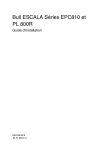
Lien public mis à jour
Le lien public vers votre chat a été mis à jour.